路由器的联网设置是确保网络设备能够顺利接入互联网的关键步骤,以下是对路由器联网设置的详细步骤:
连接路由器
1、电源连接:将路由器的电源适配器插入电源插座并连接到路由器上,打开路由器电源。
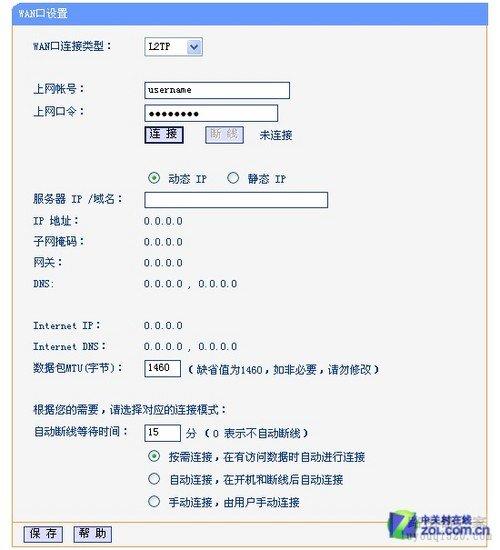
2、WAN口连接:使用网线将路由器的WAN(广域网)接口与光猫或调制解调器的LAN接口相连,这是外部网络信号进入家庭网络的关键通道。
3、LAN口连接:对于有线连接的设备,如台式机,使用网线将电脑的网卡接口与路由器的任一LAN(局域网)接口相连,如果使用无线连接,则无需此步骤。
配置IP地址
1、设置电脑IP地址:在电脑上,打开“控制面板”->“网络和共享中心”->“更改适配器设置”,右键点击“本地连接”或相应的网络连接,选择“属性”,在“Internet协议版本4 (TCP/IPv4)”中,选择“使用下面的IP地址”,并输入与路由器同一网段的IP地址,如192.168.1.x(x为2-254之间的任意数字),子网掩码一般为255.255.255.0,默认网关为路由器的IP地址(如192.168.1.1)。
2、确认路由器IP地址:路由器的默认IP地址会在其底部标签或说明书上标明,常见的有192.168.1.1或192.168.0.1。
访问路由器管理界面
1、打开浏览器:在电脑上打开任意浏览器。
2、输入路由器IP地址:在浏览器地址栏中输入路由器的IP地址,并按回车键。
3、登录管理界面:输入路由器的管理用户名和密码,如果不记得这些信息,可以查看路由器底部的标签或说明书,有些新款路由器可能不需要输入用户名和密码即可直接登录。
设置上网方式
1、自动检测上网方式:许多路由器具有自动检测上网方式的功能,在管理界面中,找到“上网设置”或类似的选项,并按照提示进行操作,路由器会自动检测当前的上网方式,并根据检测结果进行相应的设置。
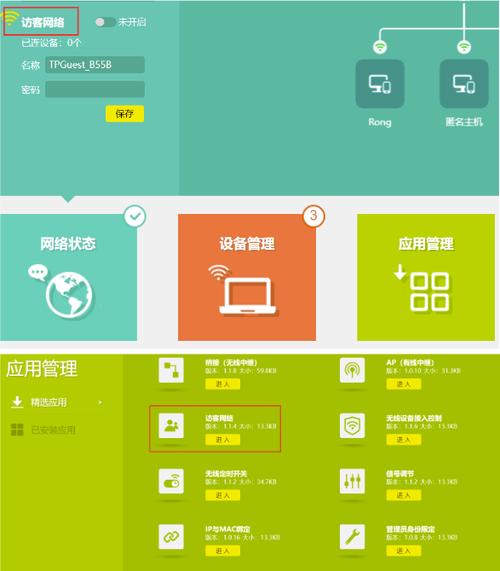
2、手动选择上网方式:如果自动检测不成功或需要手动设置,可以在“上网设置”中手动选择上网方式,常见的上网方式包括宽带拨号(PPPoE)、动态IP(DHCP)和静态IP。
宽带拨号(PPPoE):适用于大多数家庭宽带用户,需要输入运营商提供的账号和密码。
动态IP(DHCP):适用于直接插上网络即可使用的场合,如上层有DHCP服务器的情况。
静态IP:适用于专线或固定IP需求的场合。
3、保存设置:完成上网方式设置后,保存设置并重启路由器以使设置生效。
其他设置(可选)
1、无线网络设置:在管理界面中找到“无线设置”或类似的选项,设置无线网络的名称(SSID)和密码,建议使用WPA2或更高级别的加密方式以保护网络安全。
2、修改登录密码:为了提高安全性,建议修改路由器的默认登录密码。
3、高级设置:根据个人需求,还可以在管理界面中进行端口转发、DMZ主机、UPnP等高级设置。
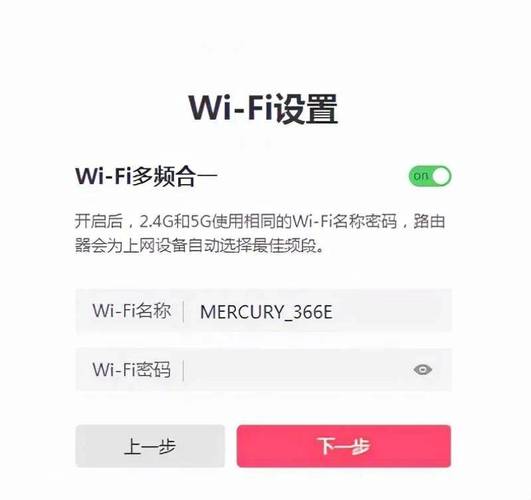
注意事项
在设置过程中,请确保所有操作都符合当地法律法规和网络安全要求。
如果遇到问题,可以参考路由器的用户手册或联系技术支持寻求帮助。
定期更新路由器固件以获取最新的功能和安全补丁。









评论列表 (0)